컴퓨터가 Windows 11에서 Wi-Fi 6를 지원하는지 확인하는 방법
컴퓨터가 Windows 11에서 Wi-Fi 6를 지원하는지 확인하는 방법은 무엇인가요? 새로운 Windows 11 운영 체제가 출시되면서 많은 사용자가 자신의 컴퓨터가 최신 Wi-Fi 6 무선 표준을 지원하는지 궁금해하고 있습니다. Wi-Fi 6 …
기사 읽기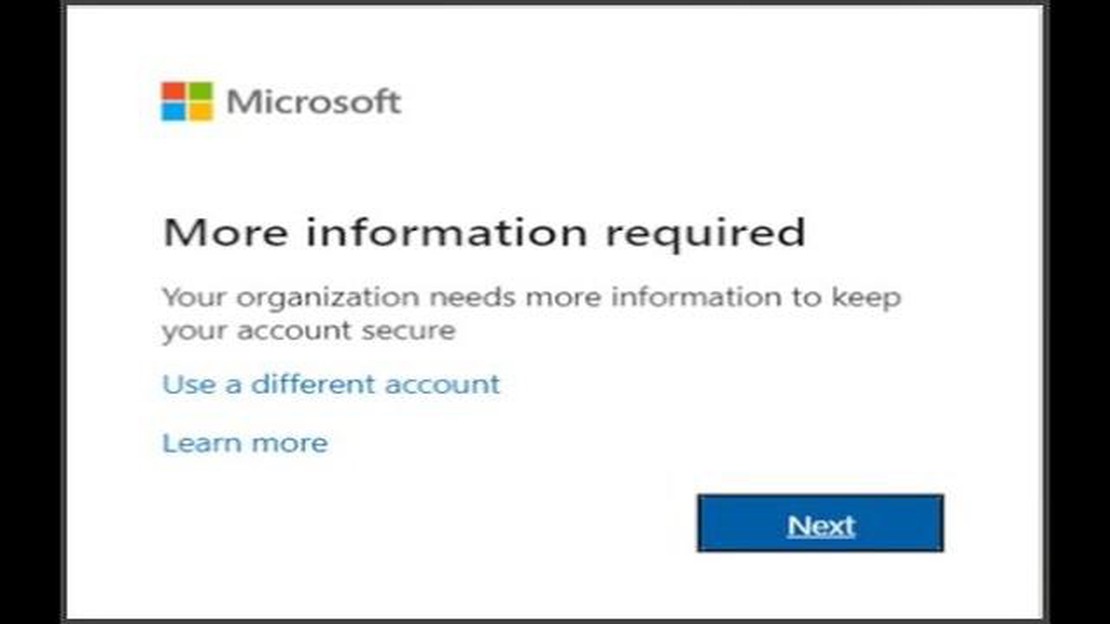
Microsoft 인증자는 2단계 인증을 사용하여 Microsoft 계정을 보호할 수 있는 애플리케이션입니다. 그러나 일부 사용자는 Android 디바이스에서 앱에 계정을 추가하려고 할 때 “계정을 추가할 수 없습니다.“라는 오류가 발생할 수 있습니다. 이 도움말에서는 이 문제를 해결할 수 있는 몇 가지 방법을 살펴봅니다.
첫 번째 해결 방법은 디바이스의 인터넷 연결 상태를 확인하는 것입니다. Wi-Fi 네트워크에 연결되어 있거나 모바일 연결이 활성화되어 있는지 확인하세요. 네트워크 문제로 인해 “계정을 추가할 수 없습니다” 오류가 발생할 수 있습니다. 인터넷 연결 상태가 양호한 경우 디바이스를 다시 시작하고 계정을 다시 추가해 보세요.
디바이스를 다시 시작해도 문제가 해결되지 않으면 Microsoft 인증자 애플리케이션 캐시를 지워 보세요. 이렇게 하려면 디바이스에서 ‘설정’을 열고 ‘앱’ 또는 ‘앱 관리’ 섹션을 찾은 다음 설치된 앱 목록에서 Microsoft Authenticator를 찾아 선택합니다. 그런 다음 “저장소"또는 “캐시"섹션으로 이동하여 “캐시 지우기"버튼을 클릭합니다.
이전 솔루션이 도움이 되지 않는 경우 Microsoft 인증 앱을 제거했다가 다시 설치해 보세요. 이렇게 하려면 디바이스에서 “설정"을 열고 “앱” 또는 “앱 관리” 섹션을 찾은 다음 설치된 앱 목록에서 Microsoft Authenticator를 찾아 선택합니다. 그런 다음 “제거” 버튼을 클릭하고 Play Market으로 이동하여 앱을 다시 설치합니다.
모든 단계를 수행한 후에도 “계정을 추가할 수 없습니다” 오류가 계속 발생하면 Microsoft 지원팀에 문의하거나 이 문제 해결에 대한 정보가 있을 수 있는 사용자 포럼에서 답변을 검색하는 것이 좋습니다.
함께 읽기: 최신 업데이트 후 삼성 갤럭시 S7 문자 메시지 문제를 해결하는 방법
Microsoft 인증자의 ‘계정을 추가할 수 없습니다’ 오류는 Android 디바이스에서 Microsoft 인증자 앱에 계정을 추가하려고 할 때 발생합니다. 이 오류는 잘못 입력한 계정 정보 또는 네트워크 연결 문제 등 다양한 원인으로 인해 발생할 수 있습니다.
다음은 Microsoft 인증기에서 ‘계정을 추가할 수 없습니다’ 오류를 해결하는 몇 가지 방법입니다:
위의 방법으로 Microsoft Authenticator에서 ‘계정을 추가할 수 없습니다’ 오류가 해결되지 않는 경우 Microsoft 지원팀에 문의하여 추가 지원 및 해결 방법을 문의하는 것이 좋습니다.
Android 디바이스의 Microsoft 인증자 앱에서 계정을 추가하려고 할 때 ‘계정을 추가할 수 없습니다’ 오류가 발생하는 경우 다음 방법으로 문제를 해결할 수 있습니다:
Microsoft Authenticator에서 계정을 추가하려고 할 때 “계정을 추가할 수 없습니다.” 오류가 계속 발생하면 Microsoft 지원팀에 문의하거나 비슷한 문제를 겪고 있는 사용자가 있는 커뮤니티 포럼에서 해결 방법을 찾아보는 것이 좋습니다.
Microsoft 인증기에서 “계정을 추가할 수 없습니다” 오류가 발생하는 경우 몇 가지 방법을 시도해 볼 수 있습니다. 첫 번째는 올바른 자격 증명과 비밀번호를 입력했는지 확인하는 것입니다. 옵션이 있는 경우 다른 디바이스에서 계정에 로그인해 보세요. 또한 최신 버전의 Microsoft Authenticator와 운영 체제가 설치되어 있는지 확인하는 것도 좋습니다. 문제가 지속되면 계정을 삭제했다가 다시 추가해 보세요. 그래도 문제가 해결되지 않으면 Microsoft 지원팀에 문의하여 추가 지원을 받으세요.
함께 읽기: 갤럭시 S21이 저절로 꺼지고 다시 켜지지 않음 - 문제 해결 가이드
Microsoft 인증기에서 ‘계정을 추가할 수 없습니다’ 오류는 여러 가지 이유로 발생할 수 있습니다. 잘못된 자격 증명 또는 비밀번호를 입력했을 수 있습니다. 애플리케이션 자체에 문제가 있을 수도 있습니다. 오래된 버전이 설치되어 있거나 설치 오류가 있을 수 있습니다. 때로는 계정을 삭제했다가 다시 추가하기만 하면 문제가 해결되는 경우도 있습니다. 문제가 지속되면 Microsoft 지원팀에 문의하여 추가 지원을 받는 것이 좋습니다.
Microsoft 인증기에서 계정을 삭제하려면 애플리케이션을 열고 화면 왼쪽 상단에 있는 햄버거 아이콘을 클릭합니다. 그런 다음 ‘계정’을 선택하고 삭제하려는 계정을 찾습니다. 계정을 왼쪽이나 오른쪽으로 스와이프하고 ‘삭제’ 버튼을 탭합니다. 그런 다음 계정을 다시 추가하려면 화면 오른쪽 하단의 ‘+’ 아이콘을 클릭합니다. 계정 유형(예: Microsoft, Google, Facebook)을 선택하고 화면의 안내에 따라 자격 증명을 추가합니다.
Microsoft 인증기의 버전을 확인하려면 앱을 열고 화면 왼쪽 상단에 있는 햄버거 아이콘을 탭하세요. 그런 다음 ‘설정’을 선택하고 ‘정보’ 섹션까지 아래로 스크롤합니다. 이 섹션에서 앱 버전에 대한 정보를 볼 수 있습니다. 잠재적인 문제를 방지하려면 최신 버전의 Microsoft Authenticator가 설치되어 있는지 확인하세요.
Microsoft 인증기에서 계정을 추가하려고 할 때 “계정을 추가할 수 없습니다.” 오류가 표시되는 경우 몇 가지 방법을 시도해 볼 수 있습니다. 먼저 계정을 추가하기 위해 올바른 세부 정보를 입력했는지 확인하세요. 사용자 아이디와 비밀번호가 올바른지 확인합니다. 데이터가 올바르게 입력되었다고 확인되면 디바이스를 재부팅하고 계정을 다시 추가해 보세요. 그래도 오류가 계속되면 디바이스에서 Microsoft Authenticator를 제거한 후 다시 설치해 보세요. 그래도 문제가 해결되지 않으면 Microsoft 지원팀에 문의하여 조언과 추가 지원을 요청하세요.
컴퓨터가 Windows 11에서 Wi-Fi 6를 지원하는지 확인하는 방법은 무엇인가요? 새로운 Windows 11 운영 체제가 출시되면서 많은 사용자가 자신의 컴퓨터가 최신 Wi-Fi 6 무선 표준을 지원하는지 궁금해하고 있습니다. Wi-Fi 6 …
기사 읽기에어태그가 연결되지 않는 문제 해결 방법 에어태그가 연결되지 않는 문제가 발생하더라도 걱정하지 마세요. 여러분은 혼자가 아닙니다. 많은 사용자들이 iPhone 또는 iPad 등 디바이스에 에어태그를 연결하는 데 어려움을 겪고 있다고 보고했습니다. …
기사 읽기삼성 패스: 빠른 로그인을 위해 지금 설정하세요. 지금 삼성 패스를 설정하고 항상 쉽게 계정에 로그인하세요. 삼성 패스는 매번 복잡한 비밀번호를 기억하고 입력할 필요 없이 계정에 로그인할 수 있는 편리한 방법입니다. 이 기능을 사용하면 이메일, 소셜 미디어, 온라인 쇼 …
기사 읽기Google 설문지에서 답변을 확인하는 방법 Google 설문지는 온라인 설문조사, 퀴즈, 설문지를 만들 수 있는 강력한 도구입니다. 피드백 수집, 이벤트 조직, 연구 수행 등 개인적 목적과 업무적 목적 모두에 널리 사용됩니다. 오디언스로부터 응답을 수집한 후에는 데이 …
기사 읽기운영자를 위한 스태핑 플랫폼의 이점. 오늘날의 비즈니스 환경에서 채용 프로세스는 운영자에게 중요한 업무 중 하나입니다. 기업은 비즈니스 프로세스의 효율적인 운영을 위해 재능 있고 숙련된 직원을 유치하기 위해 노력합니다. …
기사 읽기블로그와 브이로그의 차이점: 어떤 것을 선택해야 할까요? 인터넷은 자신을 표현하고 다른 사람들과 소통할 수 있는 많은 기회를 제공합니다. 이를 위한 두 가지 인기 플랫폼은 블로그와 브이로그입니다. 하지만 이들의 주요 차이점은 무엇이며 어떤 형식을 선택하는 것이 더 좋을 …
기사 읽기